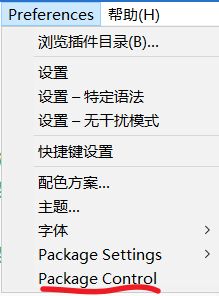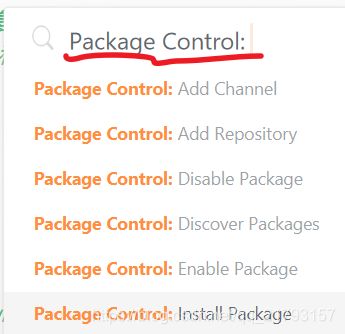sublime中主题字体颜色(注释等)修改方法以及字体样式修改方法
这里我使用的是ayu主题,主题里的注释是灰色的,看起来很费事,所以选择了修改,具体方法如下:
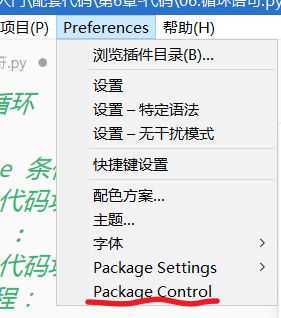
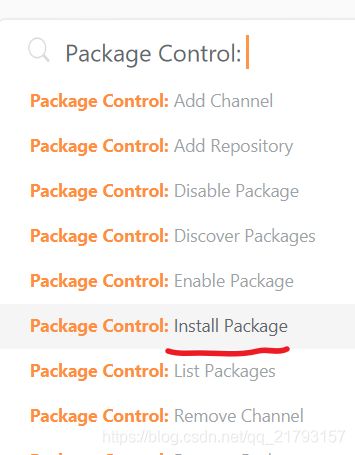
输入并搜索:PackageResourceViewer,然后点击安装:
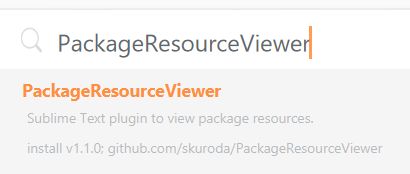
等待右下角的图标
![]()
变成
![]()
说明安装成功了。
输入:PackageResourceViewer,并搜索,选择Open Resource :
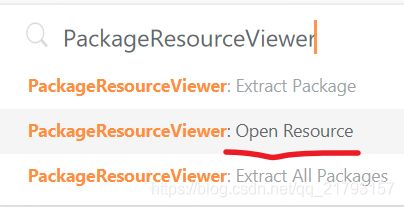
找到你的主题,我的是“ayu”:
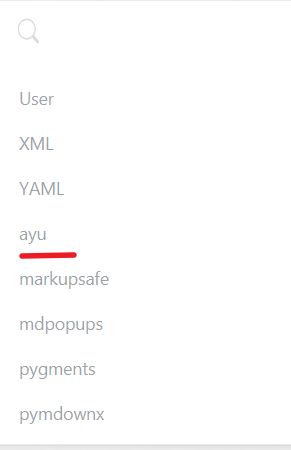
找到对应的主题文件,我的是如下划线主题:
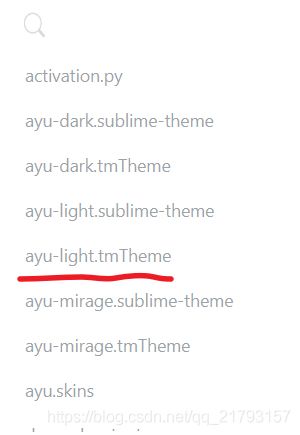
则会打开如下文件:
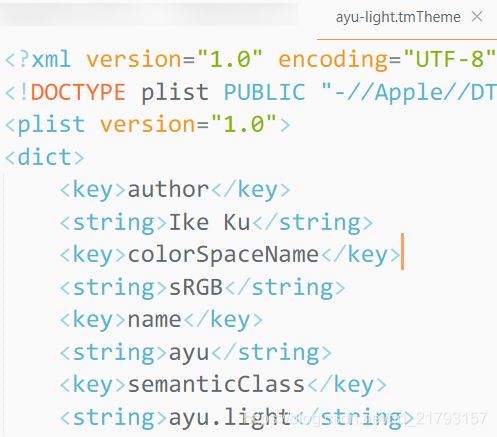
我这里修改的是注释,只需要 Ctrl + F 即可,搜索“comment”,找到 comment 对应的RGB颜色值:
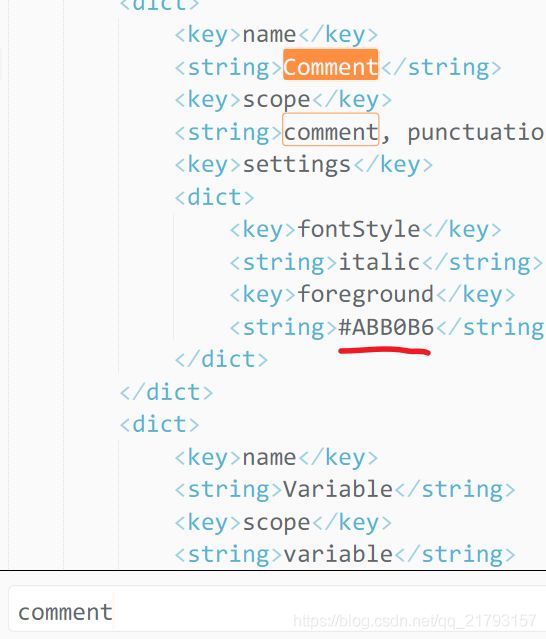
我们可以验证一下是不是这个颜色,百度RGB颜色值对应的十六进制即可。(这里提供一下网址:https://www.sioe.cn/yingyong/yanse-rgb-16/)
输入十六进制查询到对应的颜色:
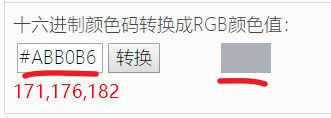
然后返回编辑器看看我们的注释是不是这种颜色:

发现正是如此,我们则可以放心大胆的修改成我们想要的颜色了,我比较喜欢纯绿色,去刚刚的网址找到对应的十六进制值,对应为:#3CB371:

将“#3CB371”这个十六进制值填写到刚刚找到的位置,Ctrl + S 保存即可。

返回我们的代码文件,看一下效果:

此时字体颜色已经修改成功啦,接下来来修改字体样式(斜体、下划线、正常体等),还是在刚刚的主题配置文件里 “comment” 内容那里:

上图下划线对应的英文 “fontStyle” 即为字体样式,我们可以在该文件里搜索一下这个单词,看看可以改为哪些,发现可改为 “normal”,保存即可。

返回查看效果:

这时候就已经修改成功啦。其它关于主题的修改都可以在主题文件里修改哦。